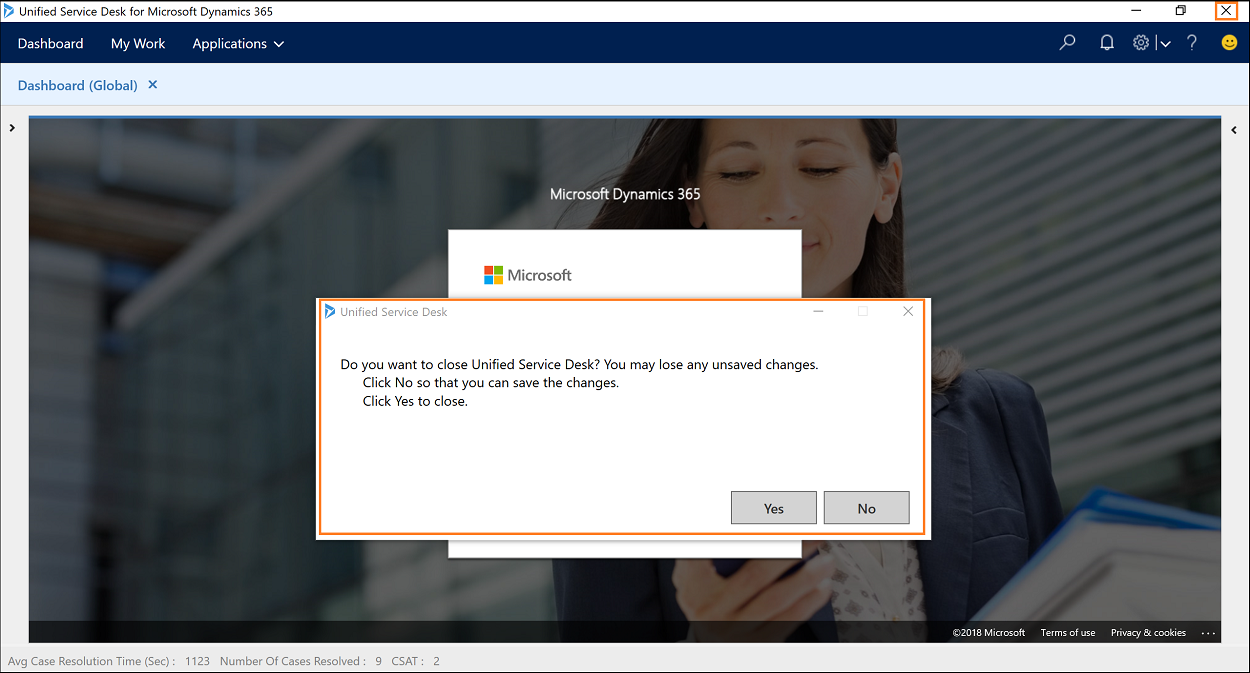Unified Service Desk를 실수로 종료하지 않도록 종료 확인 창을 구성하는 방법
Unified Service Desk를 실수로 종료
고객 센터의 핵심 척도는 고객 만족(CSAT)입니다. 여기서 에이전트는 고객의 문제를 해결하여 CSAT 점수를 높이기 위해 노력합니다. 중요한 서비스 케이스에서 작업하거나 고객 전화를 받고 있는 중에 실수로 Unified Service Desk를 닫으면 저장되지 않은 작업을 잃고 고객 통화가 끊어질 수 있습니다. Unified Service Desk의 갑작스러운 종료는 생산성에 영향을 미칠 수 있으며 낮은 CSAT 점수로 이어질 수도 있습니다. 실수로 Unified Service Desk를 닫는 것을 방지하는 것이 비즈니스와 고객의 핵심입니다. 그래서 종료 확인 창 기능을 도입했습니다.
Unified Service Desk를 실수로 종료하는 것을 방지하는 방법
Unified Service Desk가 실수로 닫히는 것을 방지하기 위해 종료 확인 창에 계속하려면 종료를 확인하라는 메시지가 표시됩니다.
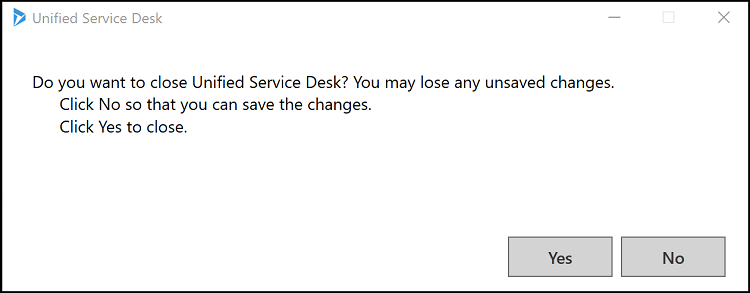
노트
기본적으로 종료 확인 창이 활성화됩니다. 종료 확인 창 기능을 사용하지 않도록 설정하려면 Unified Service Desk 관리자가 옵션 페이지에서 HideConfirmationDialog 옵션을 구성하고 이를 true로 설정해야 합니다.
종료 확인 창 활성화/비활성화
Dynamics 365 인스턴트에 로그인합니다.
아래쪽 화살표를 선택하여 Dynamics 365로 이동합니다.
Unified Service Desk 관리자를 선택합니다.
사이트 맵의 고급 설정 아래에서 옵션을 선택합니다.
활성 UII 옵션 페이지에서 + 새로 만들기를 선택합니다.
전역 옵션 필드에서 기타를 선택합니다.
이름 필드에 HideConfirmationDialog를 입력합니다.
값 필드에 값을 지정합니다. 활성화하려면 false를 지정하고 비활성화하려면 true를 지정합니다.
저장을 선택합니다.
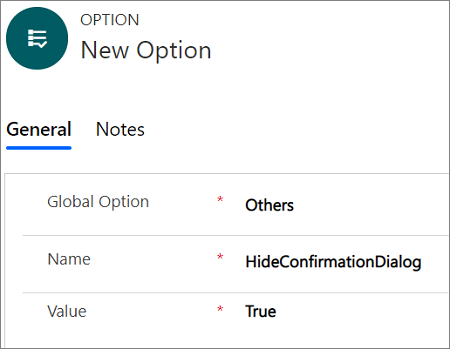
종료 확인 창의 구성을 테스트합니다.
데스크톱에서 응용 프로그램 바로 가기를 두 번 클릭하여 Unified Service Desk 클라이언트를 시작합니다. 추가 정보: Unified Service Desk에 로그인
X 단추를 선택하여 Unified Service Desk를 닫습니다.
종료 확인 창이 나타나고 종료를 확인하라는 메시지가 나타납니다.Unified Service Desk를 닫으려면 예를 선택하고 유지하려면 아니오를 선택하고 변경 내용을 저장한 후 작업을 계속합니다.